win10卸载了xbox怎么安装 win10卸载xbox重新安装教程
更新时间:2024-03-22 10:27:18作者:run
在使用win10系统时,有时候可能会不小心卸载了xbox应用程序,导致无法享受到xbox提供的游戏和社交功能,可是win10卸载了xbox怎么安装呢?接下来让我们一起来了解一下win10卸载xbox重新安装教程。
win10xbox卸载了怎么恢复:
1、点击“开始”找到“Windows Powershell”。
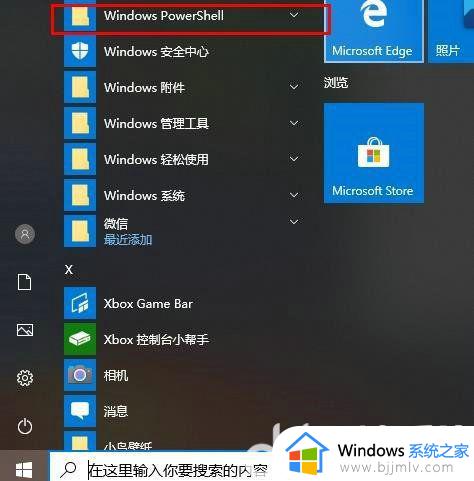
2、右击“Windows Powershell”选择“以管理员身份运行”。
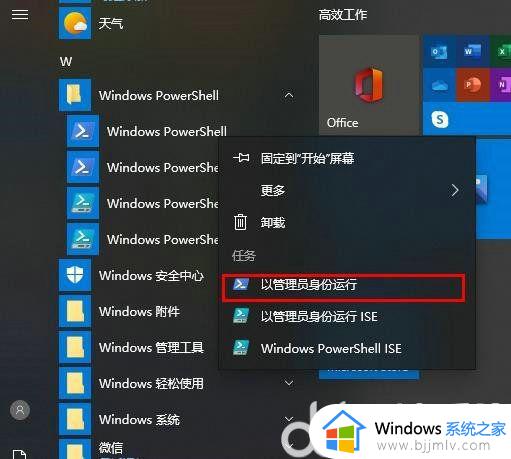
3、在Powershell中执行命复令 Get-AppxPackage -Name Microsoft.XboxApp -AllUsers
找到打印出参数“InstallLocation”的制值。
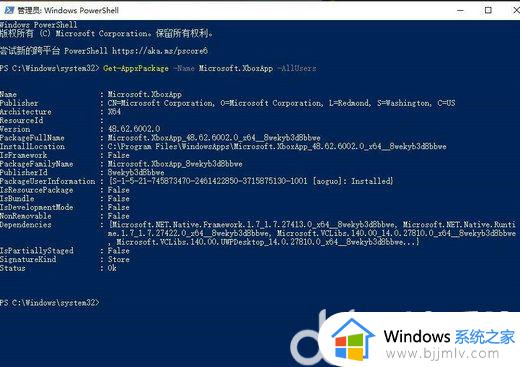
4、再执行命令:Add-AppxPackage -Register ‘[上一步InstallLocation的值]\AppxManifest. ’ -DisableDevelopmentMode
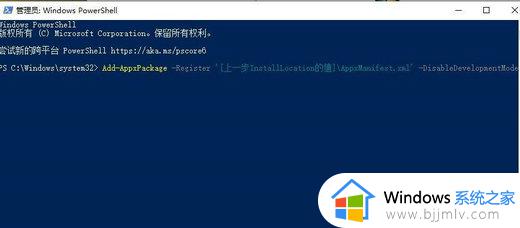
5、打开“开始”Xbox已经安装完成。
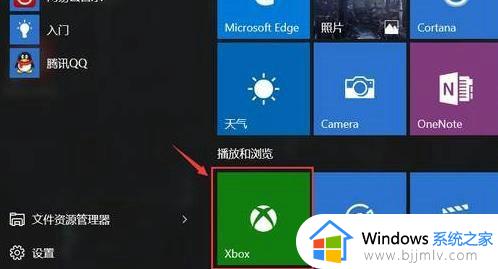
以上就是win10卸载xbox重新安装教程的全部内容,有需要的用户就可以根据小编的步骤进行操作了,希望能够对大家有所帮助。
win10卸载了xbox怎么安装 win10卸载xbox重新安装教程相关教程
- win10商店卸载了怎么安装回来 win10商店卸载后安装教程
- win10安装了语言包无法卸载怎么办 win10安装了语言包卸载不了如何处理
- win10计算器卸载了怎么重新安装 win10计算器不小心卸载了的安装方法
- win10声卡驱动卸载了怎么安装 win10怎么重装声卡驱动程序
- win10卸载ie11后无法重装怎么办 win10ie11卸载了无法重新安装如何解决
- win10扬声器卸载了怎么安装 win10把扬声器卸载后如何恢复
- win10怎样重新安装声卡驱动程序 win10电脑声卡卸载后如何重新安装
- 声卡驱动怎么卸载重装win10 win10声卡驱动卸载重装步骤
- win10声卡驱动卸载自动安装失败怎么办 win10卸载声卡驱动后自动安装失败解决方法
- win10卸载软件后如何恢复安装程序 win10系统软件卸载怎么装回
- win10如何看是否激活成功?怎么看win10是否激活状态
- win10怎么调语言设置 win10语言设置教程
- win10如何开启数据执行保护模式 win10怎么打开数据执行保护功能
- windows10怎么改文件属性 win10如何修改文件属性
- win10网络适配器驱动未检测到怎么办 win10未检测网络适配器的驱动程序处理方法
- win10的快速启动关闭设置方法 win10系统的快速启动怎么关闭
win10系统教程推荐
- 1 windows10怎么改名字 如何更改Windows10用户名
- 2 win10如何扩大c盘容量 win10怎么扩大c盘空间
- 3 windows10怎么改壁纸 更改win10桌面背景的步骤
- 4 win10显示扬声器未接入设备怎么办 win10电脑显示扬声器未接入处理方法
- 5 win10新建文件夹不见了怎么办 win10系统新建文件夹没有处理方法
- 6 windows10怎么不让电脑锁屏 win10系统如何彻底关掉自动锁屏
- 7 win10无线投屏搜索不到电视怎么办 win10无线投屏搜索不到电视如何处理
- 8 win10怎么备份磁盘的所有东西?win10如何备份磁盘文件数据
- 9 win10怎么把麦克风声音调大 win10如何把麦克风音量调大
- 10 win10看硬盘信息怎么查询 win10在哪里看硬盘信息
win10系统推荐